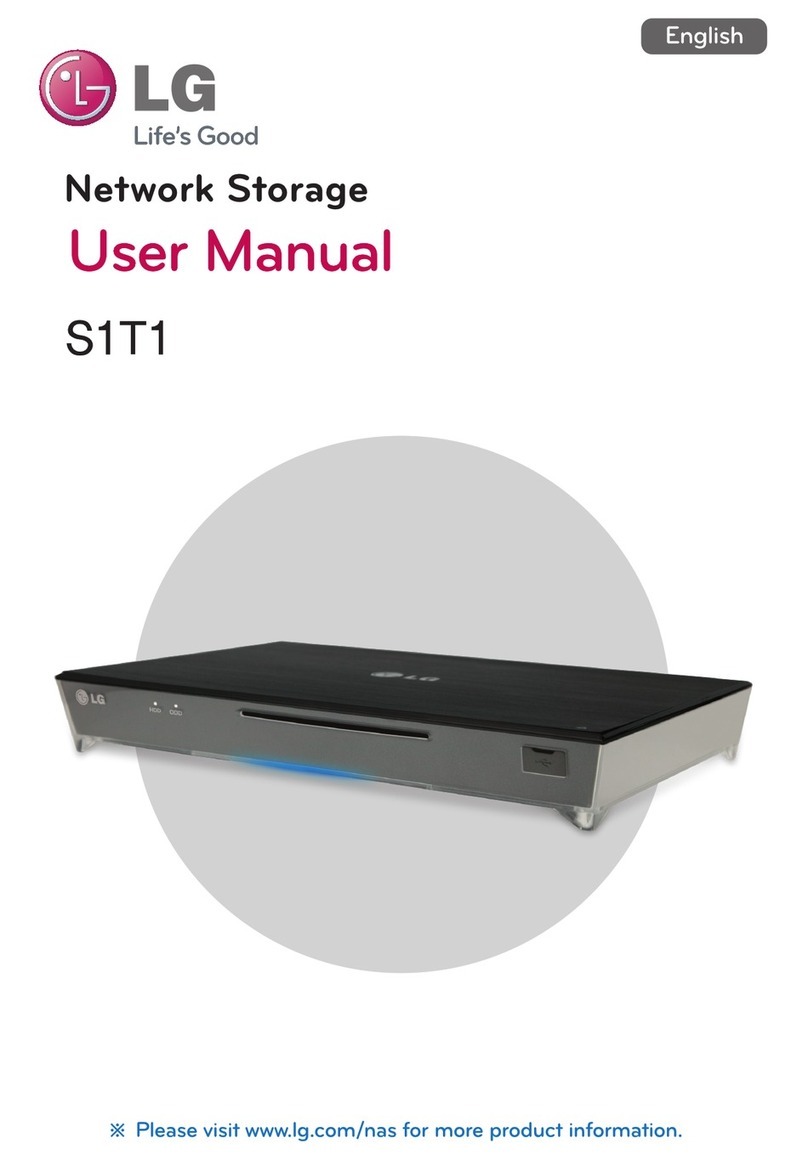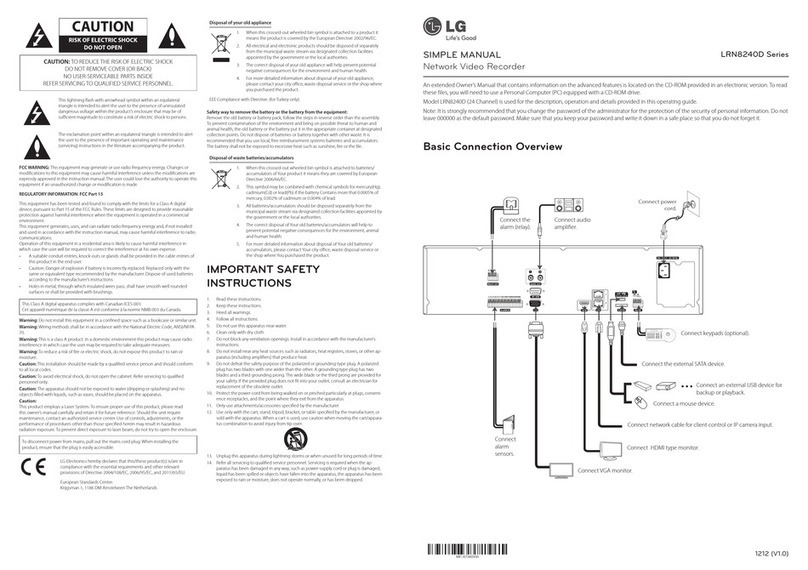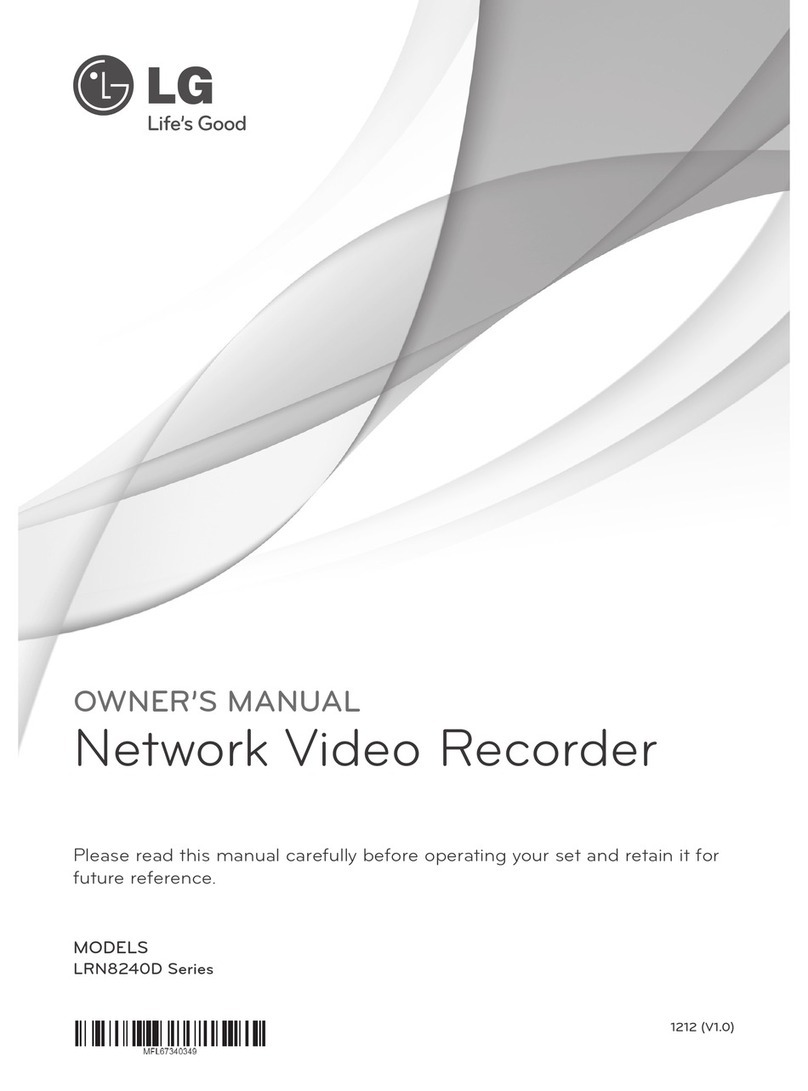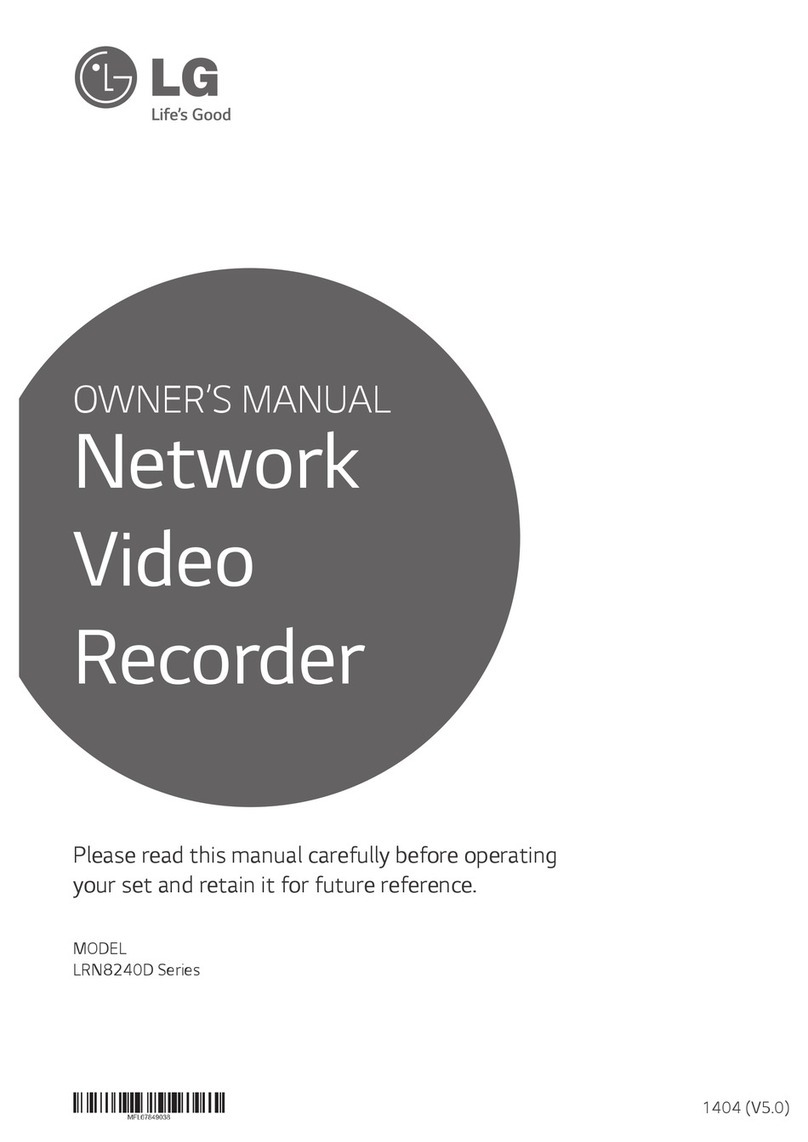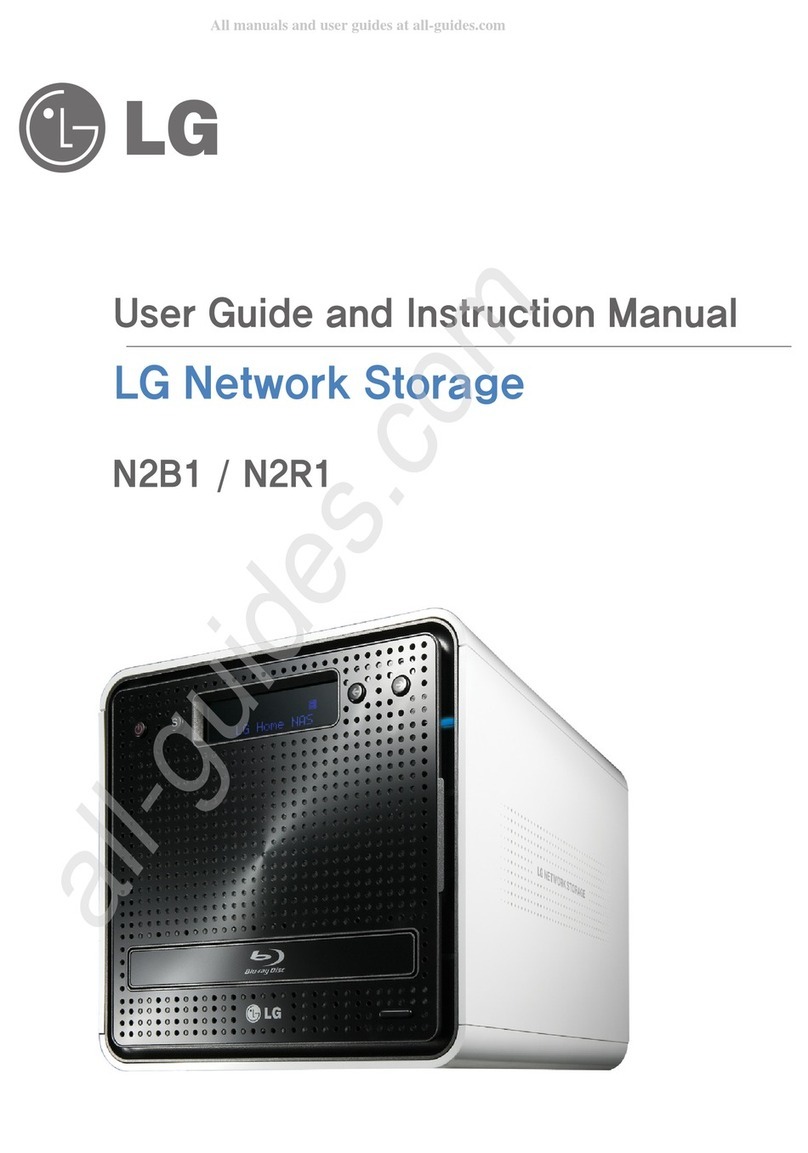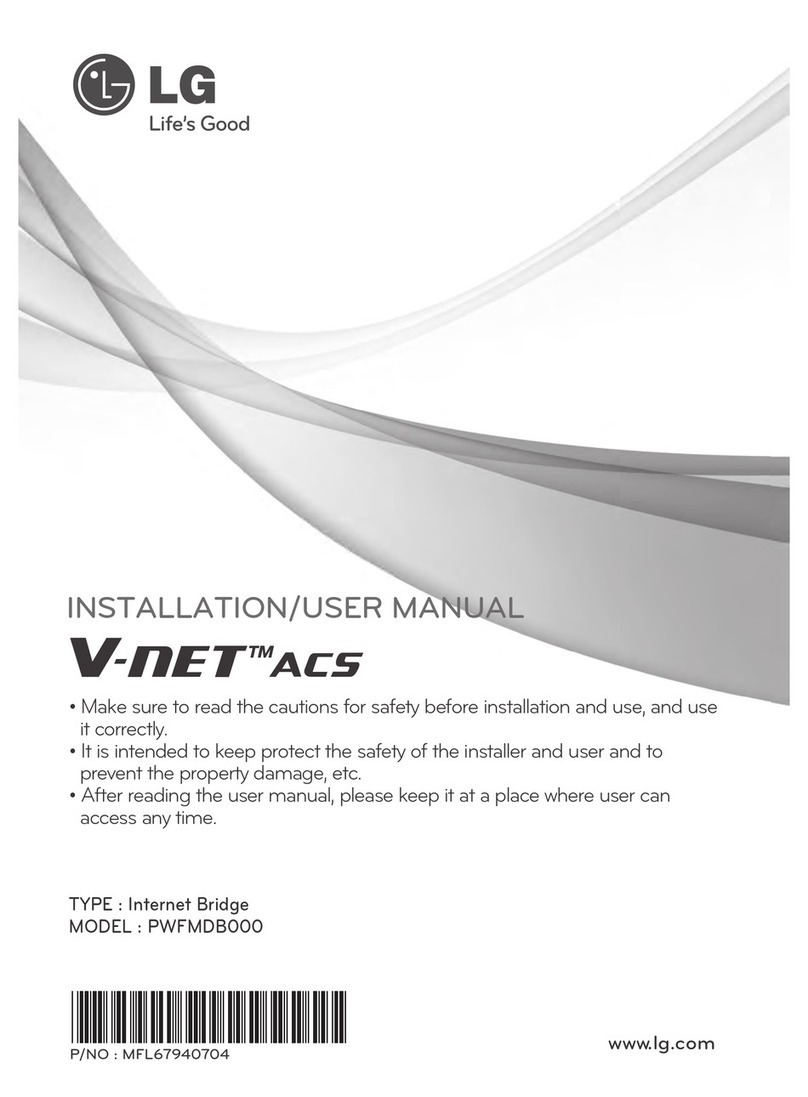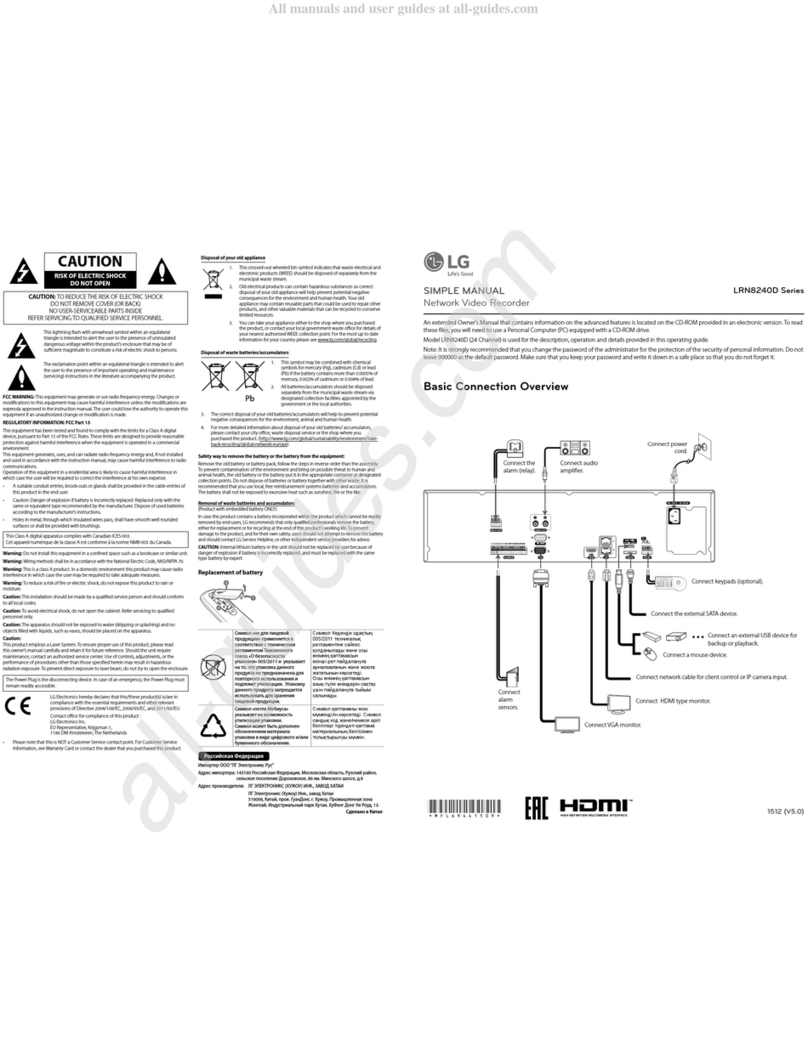2
Advertencia de seguridad
!
Nota
No ponga ningún objeto dentro de los 15cm de la unidad. La unidad alcanza temperaturas altas que
crean riesgo de heridas por quemaduras.
Con respecto a los componentes de sistema, siga terminantemente el manual de instrucciones. El contac-
to físico con las partes soldadas del sector trasero de los componentes puede causar lesión severa.
Utilice solamente los dispositivos compatibles con los puertos del sistema, en caso contrario el sistema y
los dispositivos corren el riesgo de ser dañados.
Con respecto a los daños al HDD y a los datos
- Durante la instalación o la desconexión del sistema, asegúrese de que el sistema no sufra ningún golpe
físico externo.
- Durante la operación del HDD, asegúrese de que no ocurran las sobrecargas y interrupciones en el sumi-
nistro de energía que provoquen el prendido y el apagado repentino del sistema.
- Interrupción repentina de la electricidad durante la operación.
- Evite el traslado del sistema o durante la operación del HDD que pueda provocar un golpe físico externo.
- Durante la configuración de nuevos volúmenes.
i) Si durante el uso, se borran los volúmenes existentes y se crean los nuevos volúmenes, los datos serán
eliminados.
ii) Antes de la configuración de nuevos volúmenes, cada usuario debe hacer una copia de seguridad de
los datos, así como al crear nuevos volúmenes, para asegurar la posibilidad de la restauración de los datos.
- Ej: infecciones del virus.
Siempre haga una copia de los datos de reserva del disco duro para evitar la eliminación accidental.
En caso de que el administrador se olvide la contraseña, la restauración será imposible.
No utilice los discos dañados. Puede dañar al producto.
No desarme ni cambie la estructura del sistema bajo ninguna forma. Esto puede causar descarga
eléctrica.
En caso de que la cubierta sea quitada durante la operación, el usuario corre el riesgo de sufrir una des-
carga eléctrica, lesión y provocar un daño al sistema.
Al transportar el sistema, apaque primero el sistema y desconecte la unidad de la fuente de energía. La
tensión repentina en los cables puede causar daño severo al sistema. Los cables flojos pueden causar
lesión.
Tome las precauciones al manejar el sistema para no corromper los datos del disco duro.
- Tome la precaución para no tocar o para no exponer el sistema a las temperaturas extremas, ya que puede
dañar el sensible disco duro.
- Tenga precaución al encender la corriente eléctrica, durante ese momento cualquier golpe puede dañar
los datos del disco duro.
- El fabricante no se hace responsable de la pérdida de datos del disco duro.
1
5
2
8
9
3
4
10
6
7
※
※
Para crear una nueva contraseña, el sistema debe ser reinicializado. En este caso, todos los datos serán
eliminados y la recuperación de los datos será imposible, por motivos de seguridad. El fabricante no se
responsabiliza en caso de que ocurra esto.